Cara Menggunakan Fungsi MINUTE pada Microsoft Excel
Fungsi MINUTE pada Microsoft Excel merupakan rumus yang digunakan untuk mendapatkan nilai MENIT dari sebuah format waktu (time). Menit yang ditentukan sebagai bilangan bulat memiliki rentang antara 0 sampai 59.
Sintaks fungsi MINUTE pada Microsoft Excel adalah sebagai berikut:
=MINUTE(Waktu)
Keterangan:
Waktu: Angka desimal yang menunjukkan porsi waktu baik yang ditulis langsung, referensi cell, atau hasil dari fungsi atau rumus lain yang menunjukkan format waktu yang akan diambil angka menitnya.

Berikut adalah contoh dan cara memasukkan rumus fungsi HOUR di dalam tabel excel.
1. Buka Microsoft Excel
2. Masukkan contoh data berikut ini
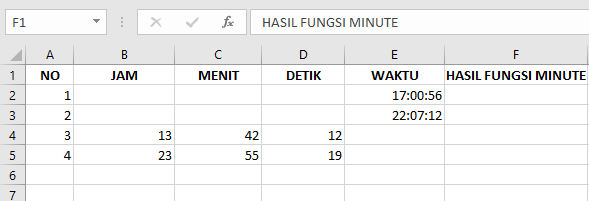
3. Masukkan rumus fungsi =MINUTE(“17:00:56”) di formula bar cell F2 kemudian klik enter
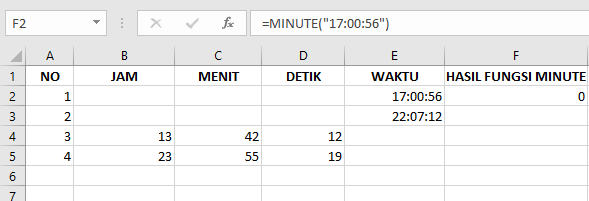
Hasilnya adalah 0 sesuai dengan menit yang ada pada waktu tersebut.
4. Masukkan rumus fungsi =MINUTE(E3) di formula bar cell F3 kemudian klik enter
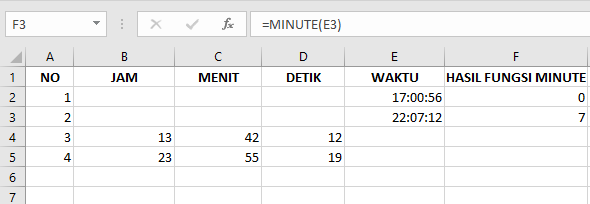
Hasilnya adalah 7 sesuai dengan menit yang ada pada waktu tersebut.
5. Masukkan rumus fungsi =MINUTE(TIME(B4;C4;D4)) di formula bar cell F4 kemudian klik enter
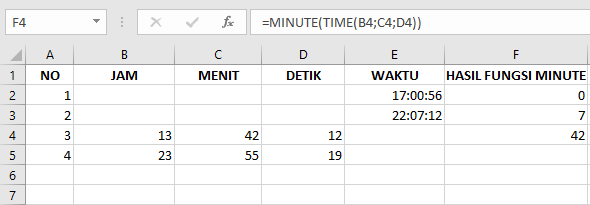
Hasilnya adalah 42 sesuai dengan menit yang ada pada waktu tersebut.
6. Masukkan rumus fungsi =MINUTE(TIME(23;55;19)) di formula bar cell F5 kemudian klik enter
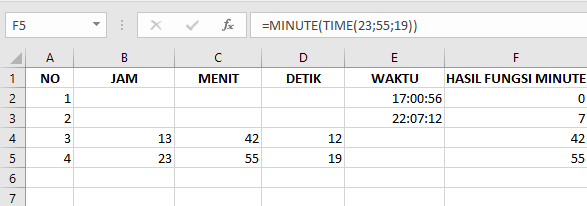
Hasilnya adalah 55 sesuai dengan menit yang ada pada waktu tersebut.
7. Selesai
Itulah penjelasan mengenai fungsi MINUTE dan cara memasukannya ke dalam Excel. Selamat mencoba!
*Penulis: Nabila Salsa Bila
Posting Komentar untuk "Cara Menggunakan Fungsi MINUTE pada Microsoft Excel"
Jangan lupa tinggalkan komentar, jika konten ini bermanfaat. Terima kasih.